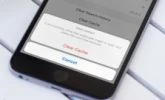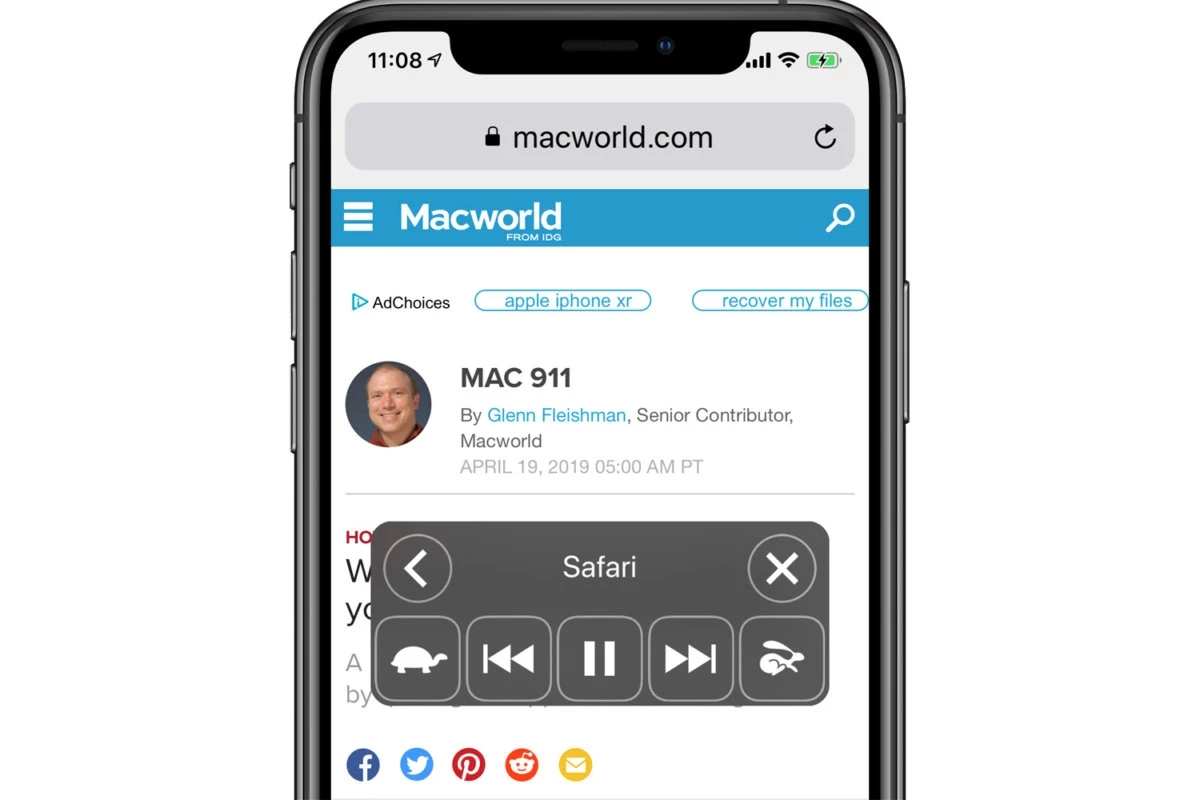
روش خواندن آیفون برای شما با استفاده از ویژگی «خواندن صفحه نمایش» در آی.او.اس
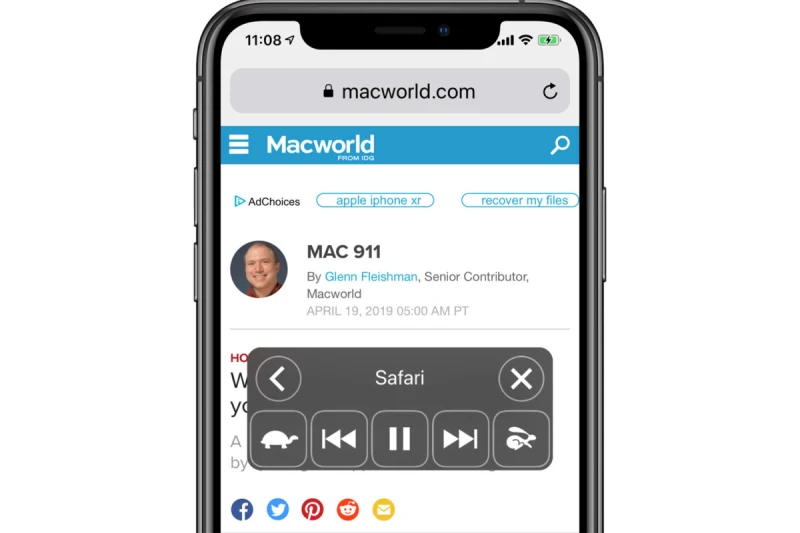
با استفاده از این ویژگی داخلی آی. او. اس، میتوانید آیفون خود را وادار کنید تا مقالات وب، ایمیلها و موارد دیگر را با صدای بلند برای شما بخواند.
-----
سافتمک: با وجود تمامی امکانات رضایتبخش موجود در آیفون، ممکن است زمانی بیاید که آرزو کنیدای کاش آیفون بتواند برای شما بخواند. خُب، میتواند! Speak Screen (خواندن صفحه نمایش) یک ویژگی در آی. او. اس است که میتوانید از آن استفاده کنید تا آیفون مقالههای وب، ایمیلها و موارد دیگر را برای شما بخواند. اگر میخواهید مطلبی را بخوانید و در عین حال به چشمان خود نیاز دارید تا به چیز دیگری توجه کنید، این قابلیت بسیار سودمند است.
Speak Screen بخشی از قسمت Accessibility تنظیمات آی. او. اس است. برای استفاده از Speak Screen، ابتدا لازم است که فعال شود. پس از انجام این کار، میتوانید با یک اشاره این ویژگی را به کار بیندازید.
روش فعال کردن Speak Screen در آی. او. اس
1. برنامه Settings (تنظیمات) را باز کنید.
2. بر روی General > Accessibility ضربه بزنید.
3. بر روی Speech ضربه بزنید.
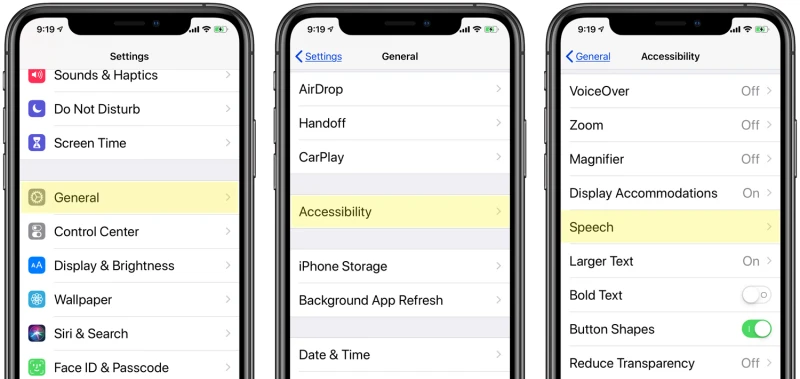
4. به دنبال تنظیمات Speak Screen باشید و دکمهٔ کشویی آن را روشن کنید تا فعال شود.
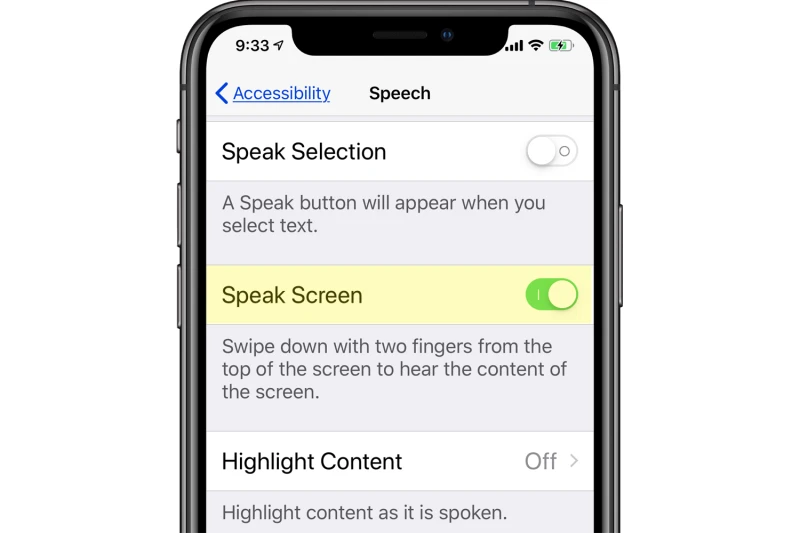
5. از تنظیمات خارج شوید.
همچنین بخوانید: بررسی کامل آخرین بروزرسانیها برای آی. او. اس 13
روش استفاده از Speak Screen
با روشن شدن Speak Screen اکنون آیفون میتواند مطالب روی صفحه را برای شما بخواند. برای انجام این کار، از دو انگشت استفاده کرده و از بالای صفحه نمایش آیفون به پایین بکشید.
پس از انجام این حرکت، کنترلهای Speak Screen ظاهر میشوند و آیفون مطالب موجود بر روی صفحه نمایش را میخواند. اگر نتواند چیز قابل خواندنی پیدا کند (مانند زمانی که بخواهید از Speak Screen در صفحهٔ Home خود استفاده کنید)، آیفون اعلام میکند که هیچ محتوای قابل خواندنی در صفحه وجود ندارد.
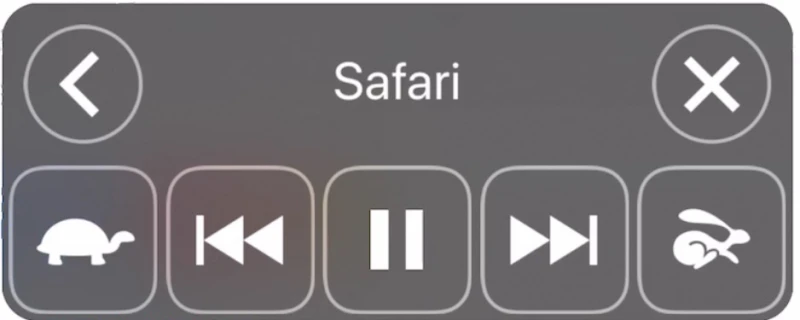
با شروع خواندن آیفون، میتوانید از کنترل پنل برای ایجاد تنظیمات استفاده کنید. کنترلها از چپ به راست (ردیف بالا، سپس ردیف پایین) عبارتند از:
• دکمه <: کنترل پنل را به حداقل میرساند
• دکمه X: کنترل پنل را میبندد
• دکمه لاکپشت: سرعت خواندن را کم میکند
• دکمه عقب
• دکمه مکث/پخش
• دکمه سریع به جلو
• دکمه خرگوش: سرعت خواندن را افزایش میدهد
مواقعی که میتوانید از Speak Screen استفاده کنید
تقریباً هر زمانی که محتوای قابل خواندنی روی صفحه نمایش داشته باشید، میتوانید از ویژگی Speak Screen استفاده کنید. اگر از آن برای خواندن مقالات وب استفاده کنید، هرآنچه را که در صفحه وب مشاهده میکنید، از جمله سرصفحات بالای صفحه، پاورقیها و سایر مواردی که در متن یک مقاله هستند را برای شما میخواند.
در برخی موارد، Speak Screen فقط آنچه را که در صفحه نمایش قابل مشاهده است را میخواند. به عنوان مثال، اگر از آن همراه با برنامهٔ Twitterrific استفاده میکنید، فقط توییتهایی که در صفحه نمایش دیده میشوند خوانده میشود.
Speak Screen یک ویژگی مفید است که در اختیار شما قرار دارد، اما برخی از محدودیتها و خصلتهای عجیبی نیز دارد. خوشبختانه، آنها به راحتی قابل انطباق و کار کردن هستند.
- برچسبها : ios , iphone , Ipad , Speak Screen , آی.او.اس , آیفون , آیپد , خواندن صفحه در آیفون , خواندن صفحه نمایش در آی.او.اس , خواندن متن در آیفون
- دستهها : آموزشی
- تاریخ انتشار : 1398/09/06
- ارسال شده توسط : حسن موسوی
هنوز نظری برای این مطلب ثبت نشده است، برای ارسال نظر لطفا وارد شوید..